In diesem Leitfaden besprechen wir Folgendes:
- So fügen Sie eine leere Seite in ein Word-Dokument ein
- So löschen Sie unerwünschte leere Seiten am Ende eines Word-Dokuments
- So stellen Sie gelöschte leere Seiten am Ende eines Word-Dokuments wieder her
- Endeffekt
So fügen Sie eine leere Seite in ein Word-Dokument ein
Wenn Sie an einer beliebigen Stelle in einem Word-Dokument eine leere Seite einfügen möchten, klicken Sie auf die Stelle, an der Sie eine Seite im Dokument einfügen möchten, und klicken Sie auf Einfügen Option im Menüband Ihres Word-Dokuments und wählen Sie dann Seiten und klicken Sie auf Leere Seite :
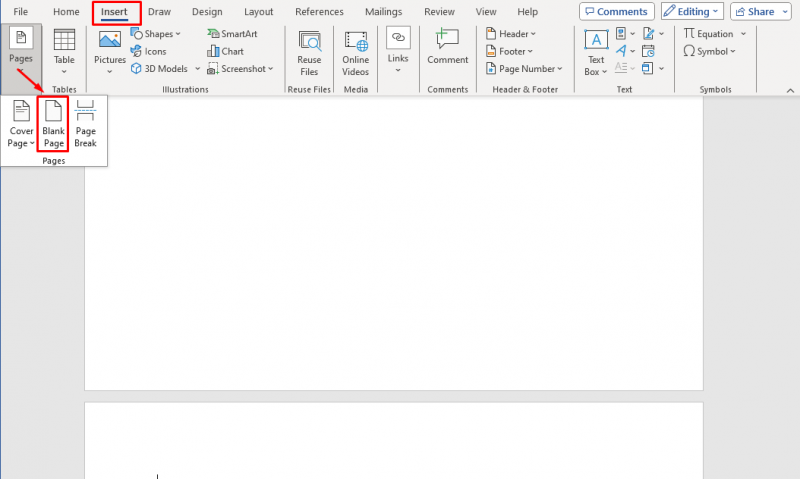
Die leere Seite wird an der von Ihnen gewählten Stelle in ein Word-Dokument eingefügt
So löschen Sie die unerwünschte leere Seite am Ende eines Word-Dokuments
In Microsoft Word sind Sie möglicherweise schon einmal auf das Problem gestoßen, dass am Ende eines Dokuments eine leere Seite steht, die nicht gelöscht werden kann. Es gibt verschiedene Möglichkeiten, unerwünschte leere Seiten am Ende eines Word-Dokuments zu löschen. Nachfolgend haben wir die fünf verschiedenen Ansätze zum Löschen unerwünschter leerer Seiten aufgelistet:
- Löschen Sie die unerwünschte Seite mit der Löschtaste/Rücktaste
- Löschen Sie die unerwünschte Seite mit dem Suchen/Ersetzen-Tool
- Löschen Sie die unerwünschte Seite mithilfe des Navigationsbereichs
- Konvertieren Sie ein Dokument in ein PDF
- Löschen Sie die Seite am Ende eines Word-Dokuments, indem Sie den Seitenumbruch löschen
- Verwenden Sie den benutzerdefinierten Abstand, um eine leere Seite zu löschen
1: Löschen Sie die unerwünschte Seite mit der Löschtaste/Rücktaste
Der häufigste Grund für das Auftreten leerer Seiten sind Absatzmarkierungen. Drücken Sie Strg + Umschalt + 8 um dieses Symbol anzuzeigen (¶) , bekannt als a Absatzmarkierung und erscheint am Ende jedes Absatzes als Leerzeile, wenn Sie die Leertaste oder die Eingabetaste drücken. Um die unerwünschten Leerseiten zu entfernen, wählen Sie diese Absatzmarkierung mit der Maus aus und klicken Sie auf Schlüssel löschen bis die Seite entfernt wird:
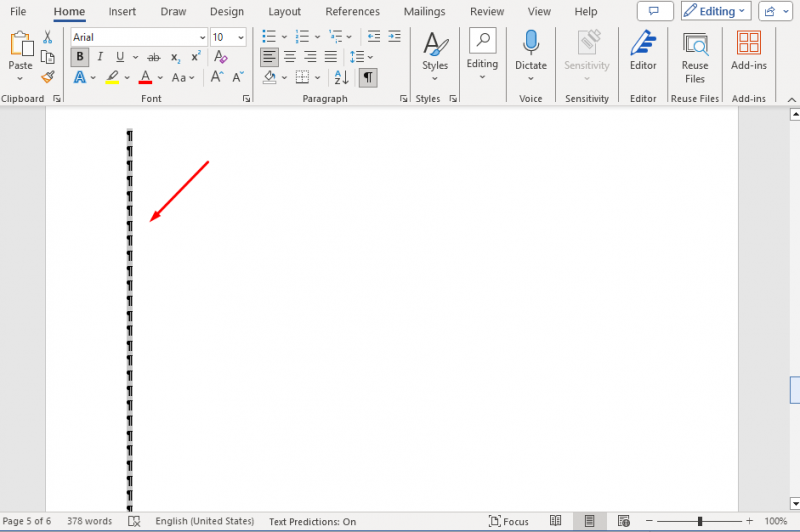
Eine andere Möglichkeit, die unerwünschte Seite zu löschen, ist die Verwendung von Rücktaste Schlüssel nacheinander. Gehen Sie zum Ende der Seite und drücken Sie Ihre Rücktaste Taste, bis Sie das Ende der vorherigen Seite erreicht haben. Drücken Sie die Taste Strg + Umschalt + 8 um die Absatzmarkierungen auszublenden.
2: Löschen Sie die unerwünschte Seite mit dem Suchen/Ersetzen-Tool
Sie können die unerwünschte Seite auch mit löschen Werkzeug suchen/ersetzen ; Mit diesem Tool können Sie ganz einfach durch die Seiten Ihrer Dokumente navigieren. Um die Seite mit diesem Tool zu löschen, befolgen Sie die folgenden schriftlichen Richtlinien:
Schritt 1: Öffnen Sie das Word-Dokument, klicken Sie auf die Seite, die Sie löschen möchten, und drücken Sie Befehl + G auf MacOS und Strg + G So öffnen Sie das Suchen/Ersetzen-Tool:
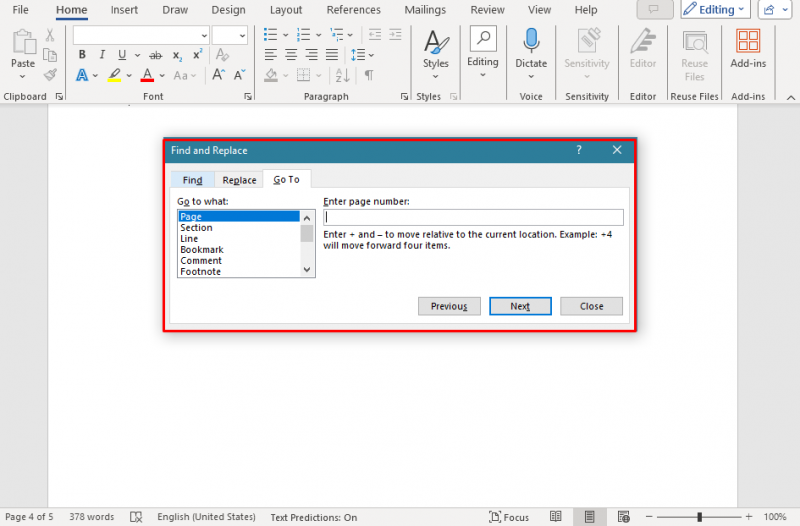
Schritt 2: Das Dialogfeld wird angezeigt Gehen Sie zu Was Abschnitt wählen Seite :
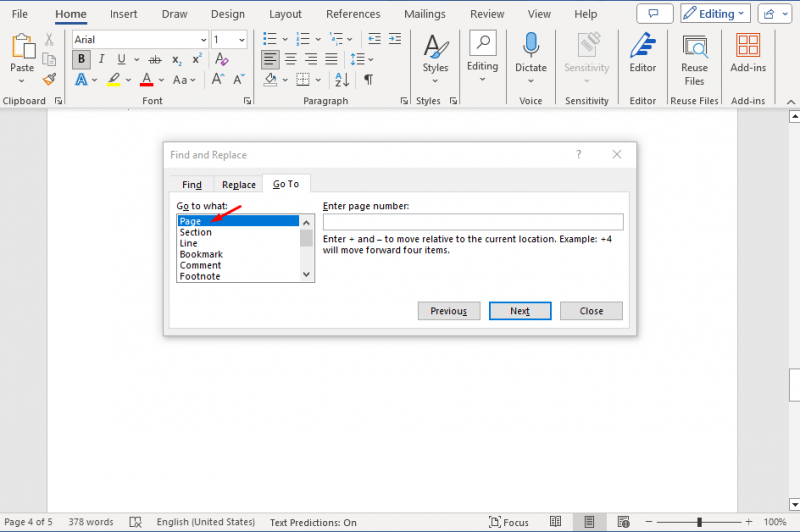
Schritt 3: Als nächstes in der Box Seitenzahl eingeben, und schlagen Eingeben :
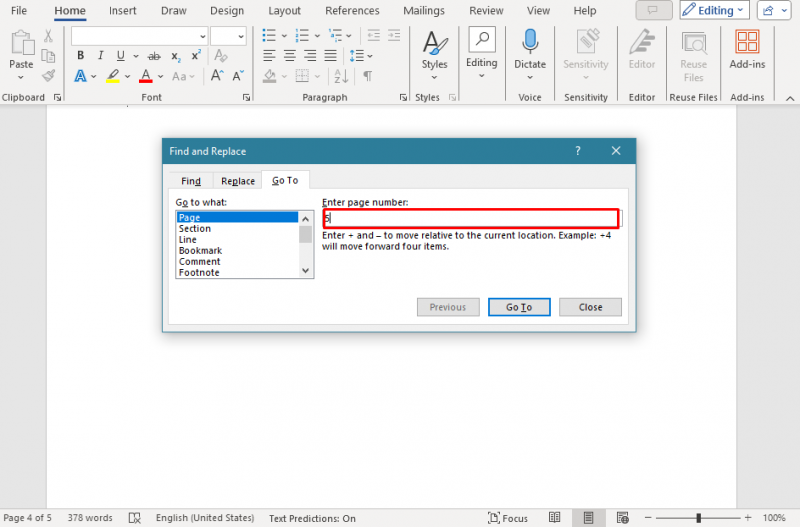
Schritt 4: Überprüfen Sie, ob der Inhalt der Seite ausgewählt ist, und wählen Sie dann aus Schließen :
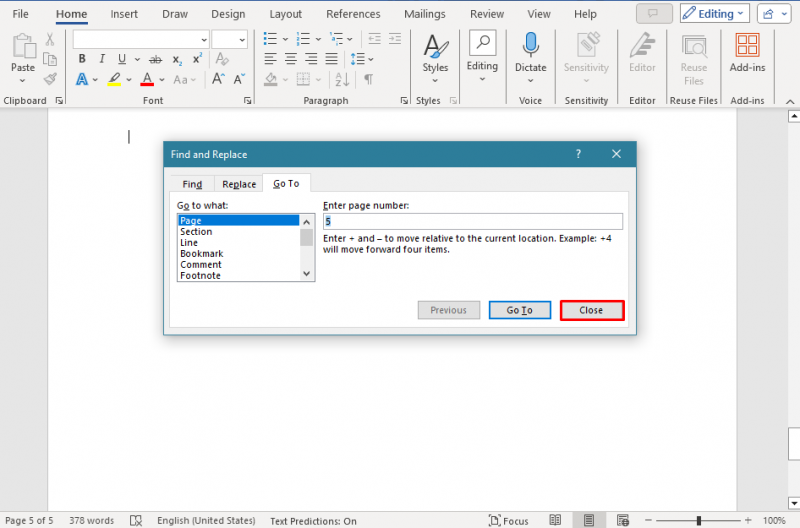
Schritt 5: Drücken Sie die Taste Schlüssel löschen von Ihrer Tastatur, um die unerwünschte leere Seite zu entfernen. Sobald die Seite gelöscht wurde, können Sie in der linken Ecke die aktualisierte Anzahl der Seiten im Dokument sehen:
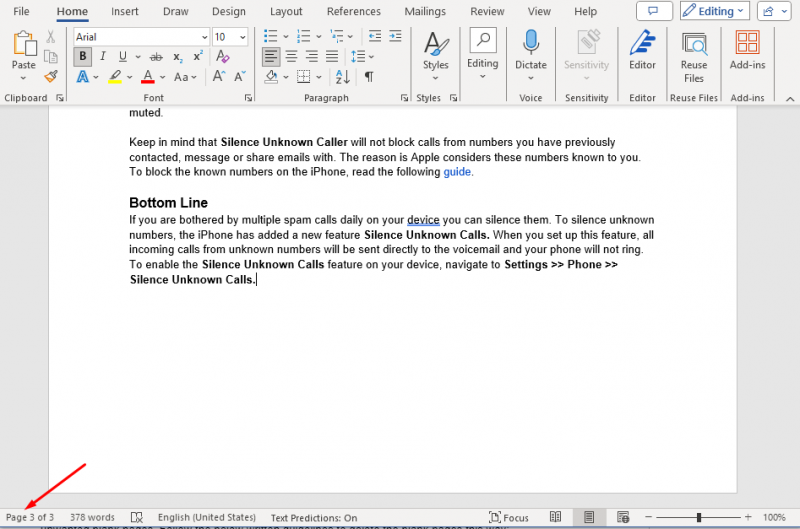
3: Löschen Sie die unerwünschte Seite mithilfe des Navigationsbereichs
Der Navigationsbereich befindet sich unter der Registerkarte „Ansicht“ von Microsoft Word. Dies ist ein weiterer Ansatz zum Löschen unerwünschter leerer Seiten. Klick auf das Seitenzahl befindet sich am Ende des Dokuments, um das zu öffnen Navigationsbereich Alternativ können Sie auch die unten aufgeführten Richtlinien befolgen, um die leeren Seiten auf diese Weise aus dem Navigationsbereich zu löschen:
Schritt 1: Sie gelangen zum Navigationsbereich, indem Sie auf klicken Registerkarte „Ansicht“. aus dem Band:
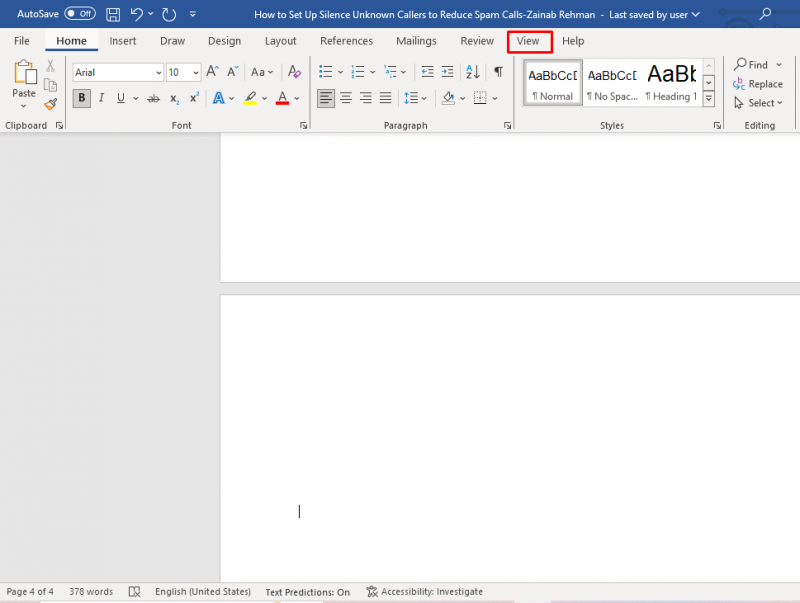
Schritt 2: Überprüfen Sie als Nächstes die Navigationsbereich um es zu öffnen:
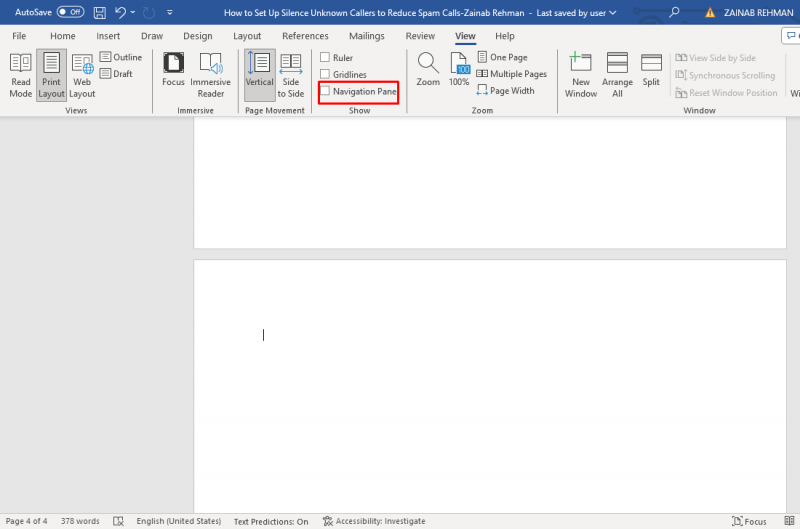
Schritt 3: Die Seiten werden auf der linken Seite Ihres Bildschirms angezeigt. Klicken Sie auf die leere Seite und klicken Sie auf Schlüssel löschen So entfernen Sie die unerwünschte leere Seite:
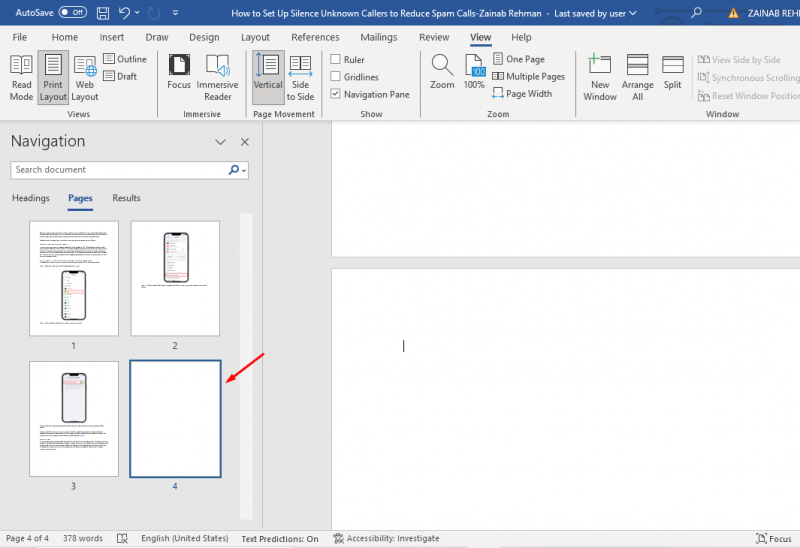
4: Konvertieren Sie ein Dokument in ein PDF
Sie können die leeren Seiten aus dem Word-Dokument entfernen, indem Sie es in ein PDF konvertieren. Die folgenden einfachsten Richtlinien müssen befolgt werden, um ein Dokument zu konvertieren:
Schritt 1: Klicke auf Datei oben im Dokument vorhanden:
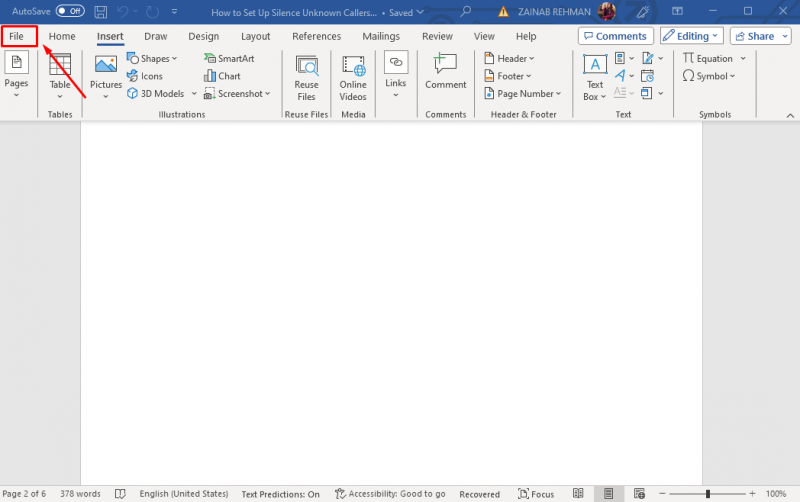
Schritt 2: Wählen Speichern als aus den Optionen:
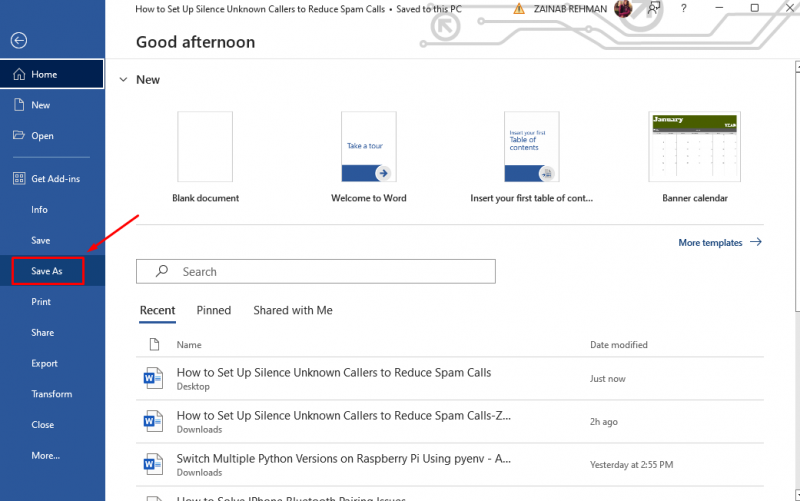
Schritt 3: Wählen Sie das Ziel zum Speichern der Datei und wählen Sie PDF für die Speichern unter :
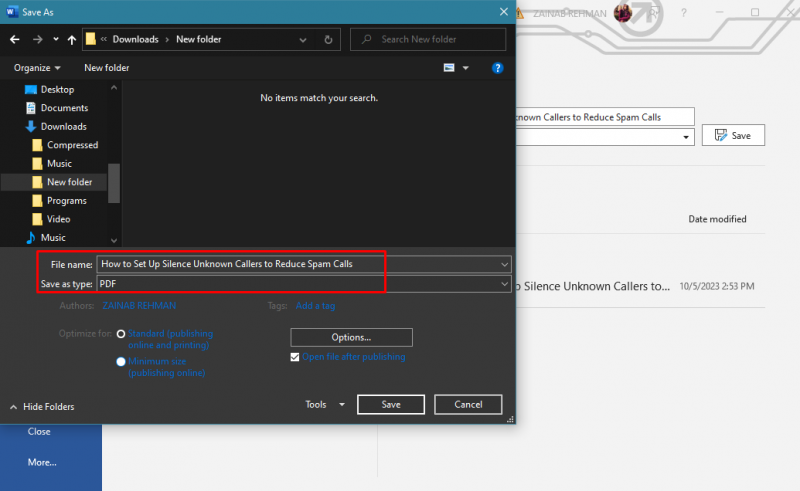
Schritt 4: Klicken Sie anschließend auf Optionen So passen Sie die Optionen vor dem Speichern der Datei an:
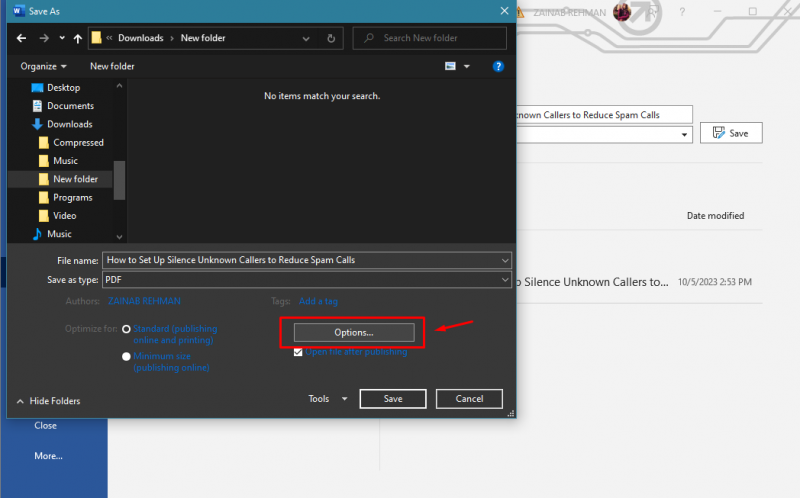
Schritt 5: Unter SeitenReichweite Wählen Sie die Anzahl der Seiten und schließen Sie die leeren Seiten aus, um sie zu entfernen:

Die Datei wird als PDF-Datei mit nur einer ausgewählten Seitenanzahl gespeichert.
5: Löschen Sie die Seite am Ende eines Word-Dokuments, indem Sie den Seitenumbruch löschen
Wenn auf der letzten Seite ein Seitenumbruch vorhanden ist, können Sie ihn löschen, indem Sie auf den Endrand des Seitenumbruchs doppelklicken und die Entf-Taste drücken, um die unerwünschte Seite zu entfernen:
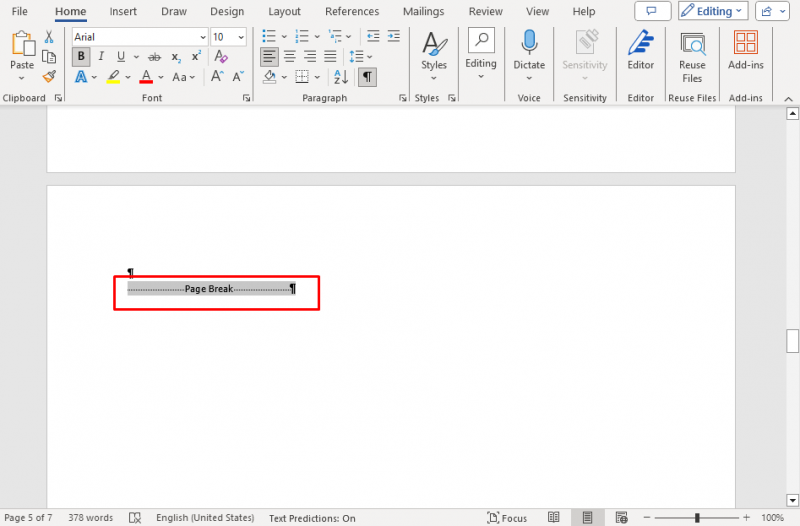
6: Verwenden Sie den benutzerdefinierten Abstand, um die leere Seite zu löschen
Wenn Sie die Tabelle am Ende des Dokuments eingefügt haben, fügt Word den Absatz automatisch danach ein, was zu einer leeren Seite führt. Sie können diesen Absatz nicht löschen, aber durch das Ändern des Indexabstands wird keine neue leere Seite erstellt. Um die Seite nach der Tabelle zu entfernen, drücken Sie Strg + Umschalt + 8 , um die Absatzmarkierungen anzuzeigen und auszuwählen. Ändern Sie die Schriftgröße der Markierungen in 1 Punkt, um sie besonders klein zu machen.
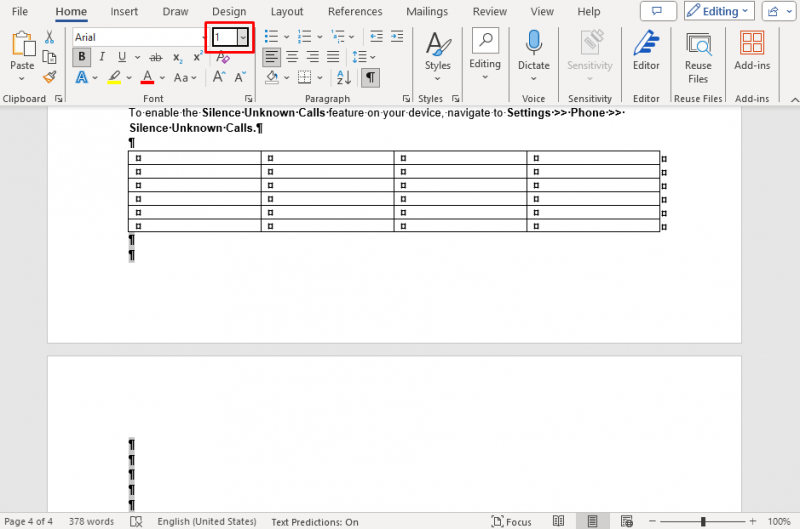
Sie können die leere Seite auch löschen, indem Sie den Einzug und den Abstand ändern. Gehen Sie dazu wie folgt vor:
Schritt 1: Klick auf das Zeilen- und Absatzabstand Symbol unter der Registerkarte „Startseite“:
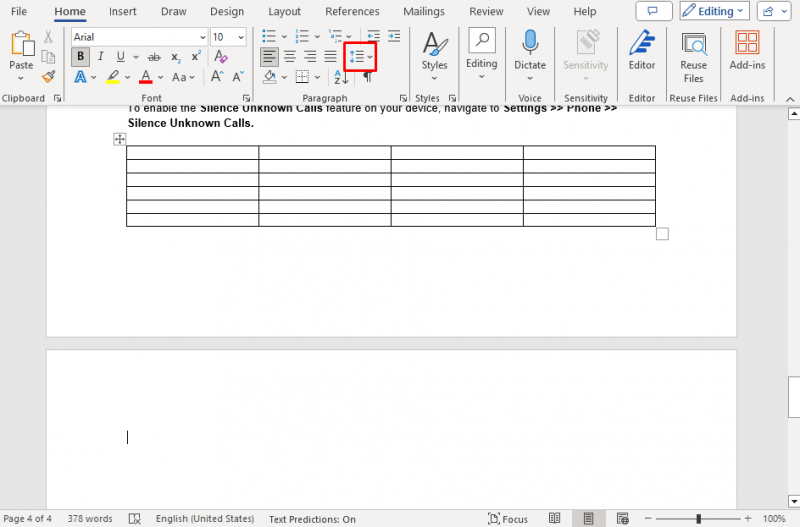
Schritt 2: Als nächstes wählen Sie Zeilenabstandsoptionen :
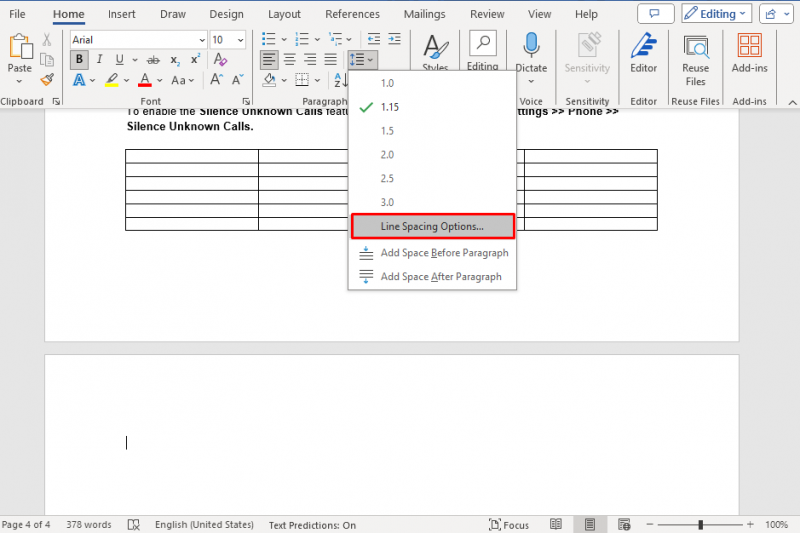
Schritt 3: Unter Abstand , wählen Sie 0 für Vorher und nachher und klicken Sie auf OK :
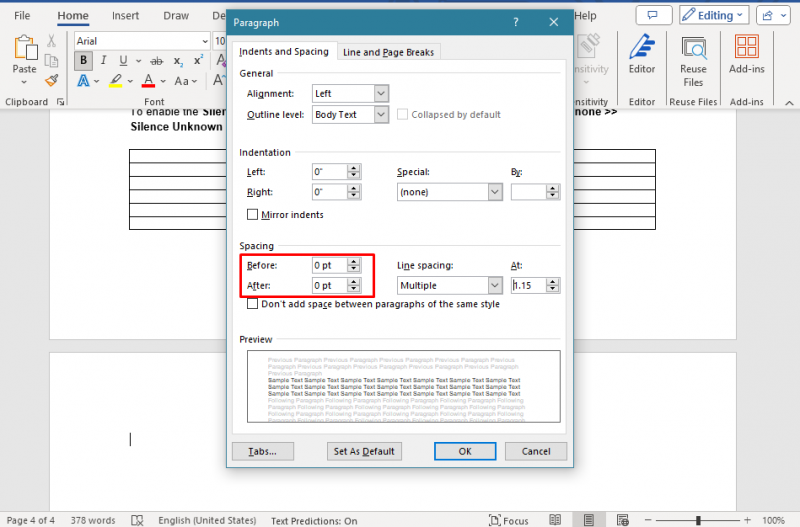
Sobald Sie die Taste gedrückt haben OK werden die Absatzmarken nach der Tabelle entfernt.
So stellen Sie gelöschte leere Seiten am Ende eines Word-Dokuments wieder her
Auf Ihrem Windows-Laptop Drücken Sie die Strg + Z um die gelöschte leere Seite eines Word-Dokuments wiederherzustellen. Wenn Sie ein MacBook verwenden, drücken Sie Befehl + Z um die gelöschten leeren Seiten wiederherzustellen, bevor Sie das Word-Dokument schließen. Wenn Sie das Dokument schließen, können Sie die gelöschten Seiten nicht wiederherstellen.
Endeffekt
Wenn Sie Microsoft Word verwenden, kann es sein, dass am Ende oder in der Mitte des Dokuments eine leere Seite erscheint. Es gibt verschiedene Ansätze, um die leeren Seiten am Ende der Dokumente zu löschen, z. B. die Verwendung von Lösch-/Rücktaste , Die Werkzeug suchen/ersetzen , Die Navigationsbereich , Und Konvertieren eines Dokuments in ein PDF . Mit den in diesem Leitfaden genannten Ansätzen können Sie Ihrem Dokument ein professionelleres Aussehen verleihen.